Flash Player Version unter Windows ermitteln
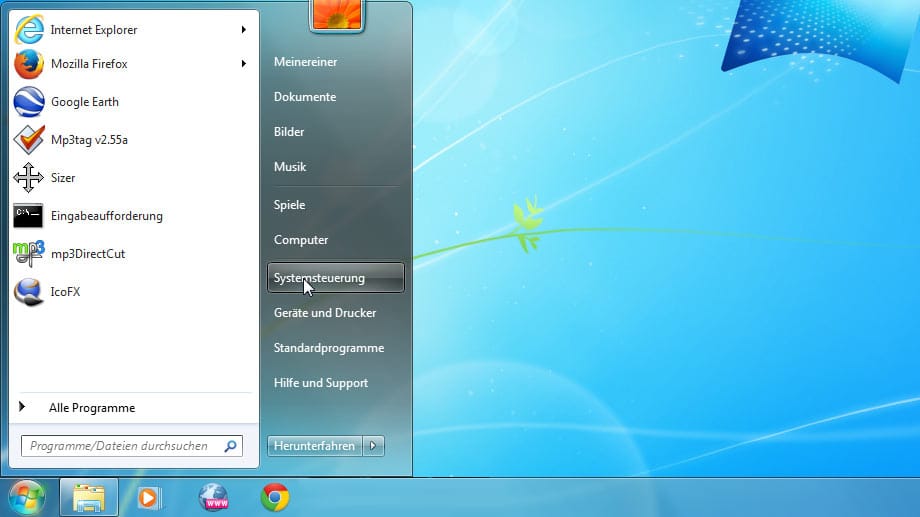
Flash-Version unter Windows ermitteln: Öffnen Sie über das Startmenü die Systemsteuerung.
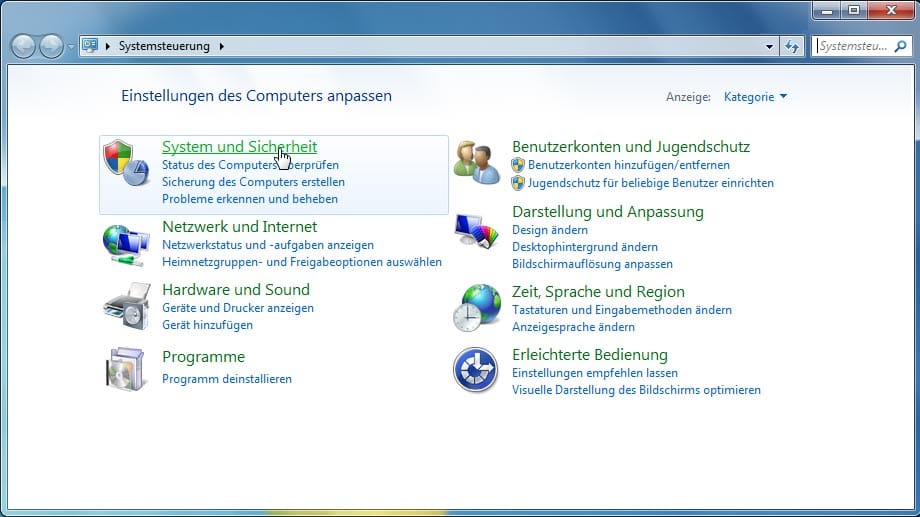
Klicken Sie auf den Eintrag System und Sicherheit.
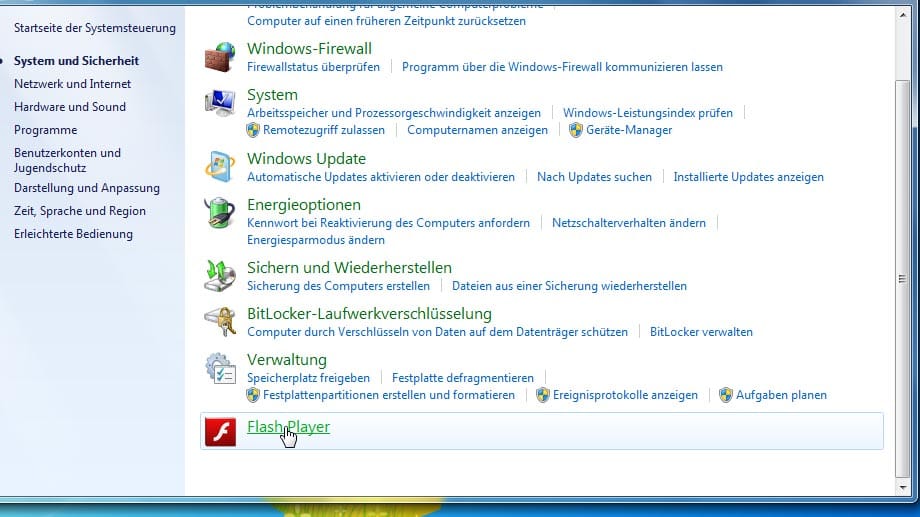
Scrollen Sie mit der Maus nach unten. Dort klicken Sie auf den Eintrag Flash Player.
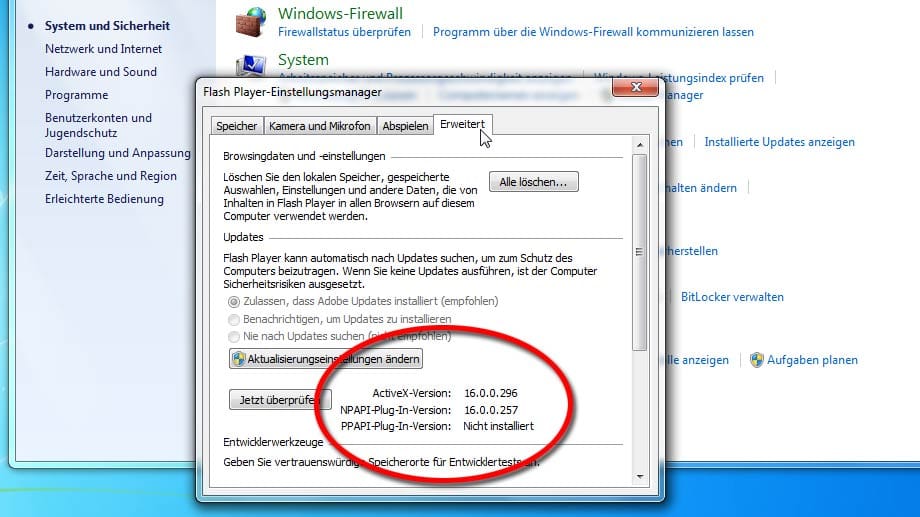
Wechseln Sie in den Reiter Erweitert. Neben der ActiveX-Version finden Sie die aktuell auf Ihrem Rechner installierte Flash-Version für den Internet Explorer. Darunter steht die verwendete Versionsnummer für Drittbrowser-Programme wie Firefox, Opera oder Browser 7.0. Entspricht diese Nummer nicht der ActiveX-Version des Adobe Flash Players, sollten Sie diesen für Ihren Browser nachinstallieren. Wie das geht, zeigen Ihnen die folgenden Bilder.
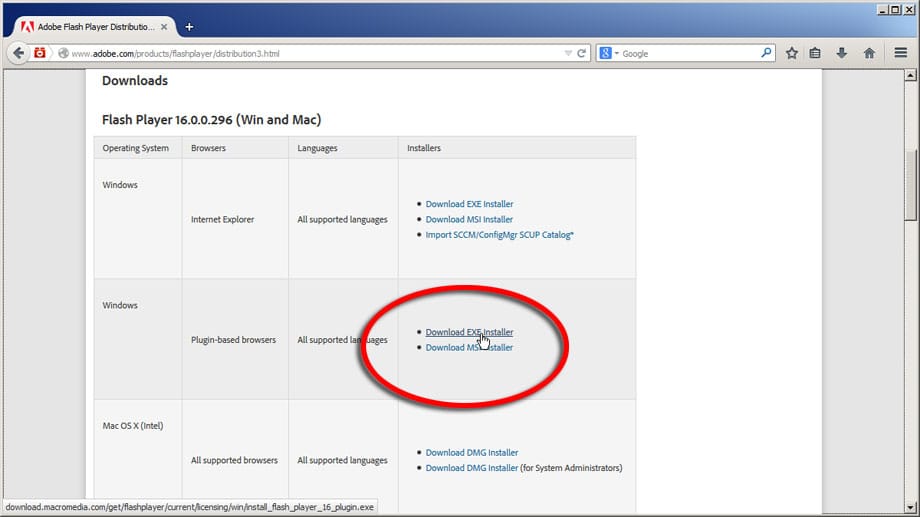
Um das Update sofort von Adobe zu erhalten, ist es ratsam, das komplette Flash-Player-Programm herunterzuladen, der Download-Link ist etwas versteckt. Bei der folgenden Download-Übersicht wählen Sie für Windows das Feld Plugin-based browsers und klicken auf Download Exe Installer. (Quelle: http://www.adobe.com/products/flashplayer/distribution3.html)
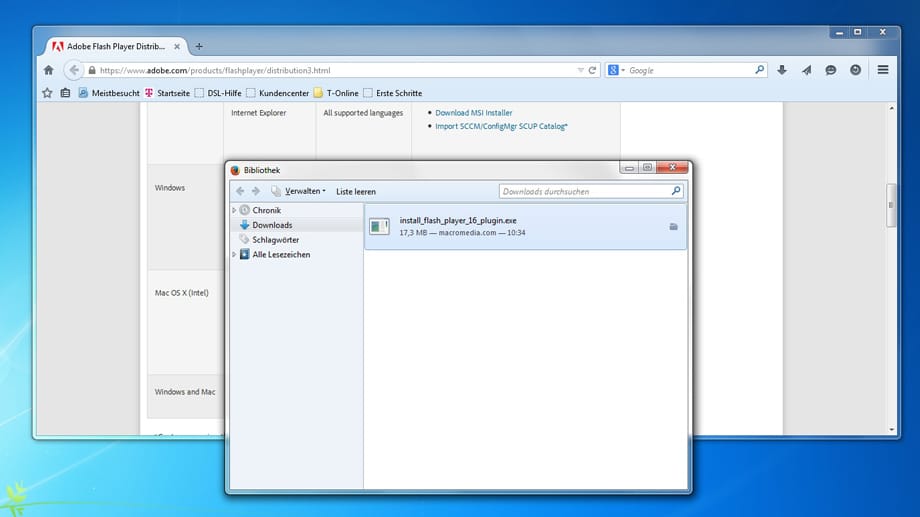
Die heruntergeladene Installationsdatei finden Sie im Download-Manager Ihres Browsers. Drücken Sie "STRG + J" um den Download-Manager aufzurufen. Machen Sie einen Doppelklick auf "install_flash_player" und bestätigen Sie die Abfrage Ausführbare Datei öffnen mit OK. Vor der Installation sollten Sie alle offenen Browser-Fenster schließen.
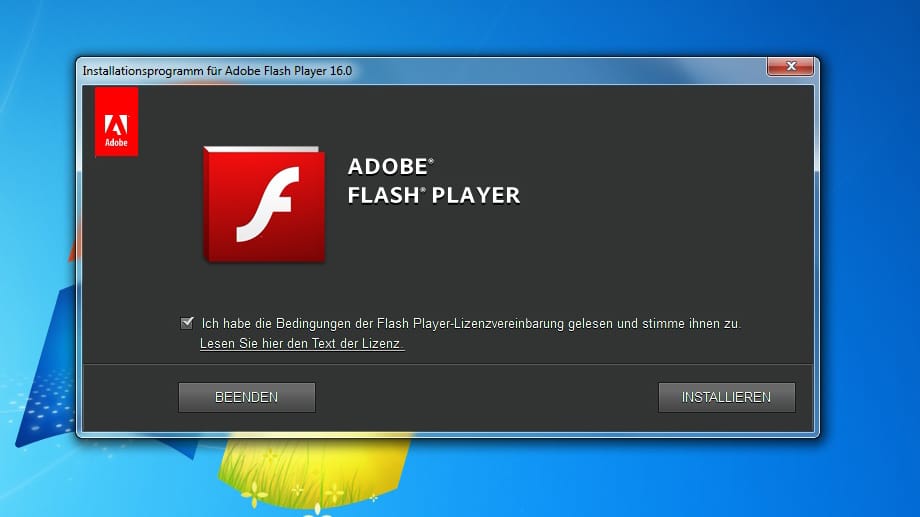
Bestätigen Sie anschließend die Flash Player-Lizenzvereinbarung mit einem Klick in das leere Kästchen und starten Sie die Installation. Der Flash Player für Firefox bzw. Telekom Browser 7.0 wird nun aktualisiert.










 News folgen
News folgen



